スマホで買い物、SNSでのやり取り、家のWi-Fiや子どものゲームや動画…。
今やインターネットは、家族の日常に欠かせないものになりました。
でもその一方で、

偽物サイトにカード情報を入れてしまった

詐欺メールを開いてしまった

子どもの写真が勝手に使われていた
そんな“思わぬトラブル”が身近で起きています。
「セキュリティ対策ってむずかしそう…」
と感じているあなたでも大丈夫。
この記事では、
初心者でも今日からできるネット安全対策を、
3つの視点でわかりやすく紹介します。
✅ 何を守るべきか(特定)
✅ どうやって守るか(防御)
✅ どう見抜くか(検知)
関連記事内では、実際の詐欺事例やおすすめの設定・アプリも紹介しています。
大切な家族と自分を守るために、まずは一緒に「気づくこと」から始めてみませんか?
1️⃣ 守るものを知る(特定)
まずは「何を守るべきか」を知ることが第一歩です。
セキュリティ対策というと、「ウイルスソフトを入れる」ことだけを思い浮かべがちですが、
本当に大事なのは
「自分と家族にとって守るべきもの」を理解すること
です。
守る対象がわかれば、どんな対策が必要かも見えてきます。
ここでは、家庭で守るべき5つのポイントをやさしく解説します。
🔐 アカウント・パスワード
買い物・銀行・SNS・メールなど、すべての入り口になるのが「アカウント情報」です。
とくにパスワードの使い回しは、1つバレただけで複数のサービスが乗っ取られる危険があります。
家族で共有しているパスワードがないか、一度チェックしてみましょう。
💳 お金・決済手段
「お金そのもの」ではなく、「お金にアクセスする手段」が今は狙われます。
ネット通販やゲームの課金など、子どもが使える状況も増えています。
特にデビットカードは即時引き落としのため、被害時の補償に差が出やすいです。
あらかじめ補償がしっかりしているクレジットカードを選ぶのも安心につながります。
📝 関連記事:
▶︎ セキュリティに強い銀行ってあるの?選び方のポイント:作成中
▶︎ デビットカードの危険性とは?ネットショッピングでおすすめしない理由と注意点
▶︎ 万が一の時も安心。補償が手厚いクレジットカード2選
🖥 デバイス(PC・スマホ)とその処分
家庭で使うスマホやパソコンには、ログイン情報・写真・位置情報など大切な情報が詰まっています。
しかも、使わなくなったパソコンに情報が残ったまま捨ててしまう人も多いのが現実です。
・最新バージョンにアップデート
・古い端末は初期化してから処分
・中古買取や無料回収サービスを活用
こうした処分方法も「守るための第一歩」です。
📝 関連記事:
▶︎ Windows 11 無償アップグレード手順と注意点まとめ
▶︎ パソコンの捨て方|無料回収と注意点まとめ:作成中
🖼 家族の写真や個人情報
子どもの写真や住所、学校名など、SNSやアプリを通じて知らずに流出するケースもあります。
一度ネットに出てしまった情報は、完全に消すことが難しいのが特徴です。
- 写真の位置情報をオフにする
- 本名や学校名を載せない
- 投稿前に「誰に見えるか」を確認する
こうした基本的なルールを家族で共有することも、立派なセキュリティ対策です。
📝 関連記事:
▶︎ 子どもの写真をSNSに載せる前に!インスタ・X(旧Twitter)で自宅がバレる原因と対処法
守るものを知るまとめ
✅ パスワードとアカウント
✅ お金の出入り口
✅ スマホやパソコンの中の情報
✅ 家族の大切な思い出や情報
「これはちょっと心当たりがあるかも」と感じたところから、対策を始めていきましょう。
2️⃣ 危険から守る方法(防御)
「危ないかも?」と思う前に、先回りして守ることが大切です。
ネットの世界では、気づいたときには被害にあっていた…ということも珍しくありません。
でも安心してください。事前にちょっとした設定や準備をしておくだけで、防げることはたくさんあります。
🛡 セキュリティソフトを導入しよう
スマホやパソコンにウイルス対策ソフトを入れることで、
・ウイルス感染
・詐欺広告のブロック
・危険なサイトへの警告
などを自動で防いでくれます。
ただ、現在のデバイスは標準のセキュリティソフトで十分なことが多いです。
各デバイス(PC・スマホ)の状況をチェックしてみましょう。
📝 関連記事:
▶︎ 有料のセキュリティソフトはいらない理由について解説
🧩 パスワード管理ツールを使おう
パスワードを紙に書いたり、スマホのメモ帳に保存したりしていませんか?
それでは、スマホを落としたり、誰かに見られたりしたときに大変危険です。
そこでおすすめなのが、
パスワード管理アプリです。
1つのマスターパスワードだけ覚えておけば、他のパスワードは自動で保存・入力できます。
📝 関連記事:
▶︎ 高齢の親のパスワード管理が心配なあなたへ|家族で共有できる安全な方法とは?
📶 ルーターや端末の設定を見直そう
自宅のWi-Fiルーターやスマホ・パソコンの設定を見直すだけでも、セキュリティは大きく向上します。
- ルーターの初期パスワードを変更
- ファームウェア(ソフトウェア)を最新にする
- 不要な機能(WPSなど)をオフにする
こうした対策は1回やっておくだけで、長く安心して使えます。
📝 関連記事:
▶︎ Wi-Fiルーターの設定を見直す3つのポイント:作成中
☠️ フリーWi-Fiの危険性と安全な使い方
駅・カフェ・コンビニなどで提供されている「無料Wi-Fi」には落とし穴があります。
通信が暗号化されていないと、他人にやり取りの中身を盗み見られる可能性があるからです。
安全に使うコツ:
- パスワードなしのWi-Fiは使わない
- 金銭がからむ操作(買い物・ログイン)は避ける
- 接続後は自動接続をオフにする
📝 関連記事:
▶︎ Wi-Fiでウイルス感染?知らないと危ないフリーWi-Fiの落とし穴
🚫 詐欺広告の特徴と対策
「おめでとうございます!」
「あなたのスマホはウイルスに感染しています」
といった派手な広告に出会ったこと、ありませんか?
それらの多くは詐欺広告です。クリックすると、偽のアプリをインストールさせられたり、個人情報を入力させられたりします。
防ぐには:
- 広告ブロック機能を使う
- 怪しい広告は無視、絶対にタップしない
といったことが大切になります。
📝 関連記事:
▶︎ 【かんたん解決】広告が邪魔で記事が読めない
危険から守る方法まとめ
✅ セキュリティソフトはスマホにも
✅ パスワードはアプリで安全に保管
✅ Wi-Fiやルーターの設定を見直す
✅ フリーWi-Fiは使い方に注意
✅ 怪しい広告はスルーでOK
「何かあったら…」ではなく、「何かある前にやっておく」ことが一番の防御策です。
3️⃣ 危険を見抜く(検知)
だまされない目を持つことが最大の防御です。
ネット上の詐欺やトラブルは、「見抜けなかったこと」が原因で起こります。
でも安心してください。少しの知識と注意力で、多くの危険は避けられます。
ここでは、ネット初心者でも実践できる「危険の見分け方」を紹介します。
🛍 偽物サイトの特徴と見分け方
本物そっくりに作られた通販サイト、増えています。
ブランド名を使っていたり、写真が本物だったりしても油断は禁物です。
よくある偽サイトの特徴:
- 商品が極端に安い(相場の半額以下)
- 支払い方法が「銀行振込のみ」
- 日本語が不自然、会社情報がない
- URLが「.top」「.xyz」など変わったドメイン
📝 関連記事:
▶︎ 【2025年最新版】通販偽サイトの見分け方と正規ショップ一覧
🧪 怪しいサイトはツールでチェック
「このサイト、本当に大丈夫?」と思ったら、チェックツールを使うのが安全な第一歩です。
おすすめのチェック方法:
- whois検索:サイトの運営者や登録日を確認できる
- Google セーフブラウジングチェック:安全性を即チェック
- ブラウザ警告(http接続):「保護されていない通信」と表示されたら注意
これらのツールは無料で使えるので、ブックマークしておくと安心です。
📝 関連記事:
▶︎ 【検索方法】ホームページ・サイトの作成者の調べ方
▶︎ 【簡単解説】”この接続は安全ではありません”が表示された場合の対処法
📩 詐欺メール・SMSの特徴と対処法
最近は、メールやSMSで「Amazon」「銀行」「宅配業者」を装った詐欺メッセージが増えています。
リンクをクリックすると偽のログイン画面が表示され、パスワードやカード情報を抜き取られることも…。
よくある文面例:
- 「お客様のアカウントが停止されました」
- 「未納料金があります。本日中に支払ってください」
- 「荷物の再配達依頼はこちら」
対処法としては、メール内のリンクをクリックせず、必ず公式アプリや公式サイトから確認する習慣を持つことが大切です。
📞 迷惑電話・詐欺電話を見抜く方法
電話を使った詐欺も今なお多く、「未納料金」「裁判所からの通告」など、不安をあおる内容が典型です。
スマホにもかかってくるので、油断はできません。
対策アプリを活用しよう:
- 電話帳ナビやWhoscallなどの迷惑電話対策アプリは、
着信時に「この番号は迷惑電話の可能性があります」と表示してくれます。
知らない番号には出ない、という判断も大切です。
📝 関連記事:
▶︎ 【かんたん解説】迷惑電話が急に増えた時の対処法
危険を見抜くまとめ
✅ 本物そっくりのサイトに要注意
✅ URLや支払い方法でチェックするクセを
✅ メールやSMSはリンクを開かず公式から確認
✅ 電話の内容が「急ぎ」「不安をあおる」場合は要注意
✅ アプリの力を借りるのも有効
だまされないためには、「あれ?ちょっと変だな」と気づくことが何より大切です。
チェックリスト・まとめ
今すぐできる対策はここから! 家族で確認してみましょう。
✅ 今すぐできる!5つの基本セキュリティ対策
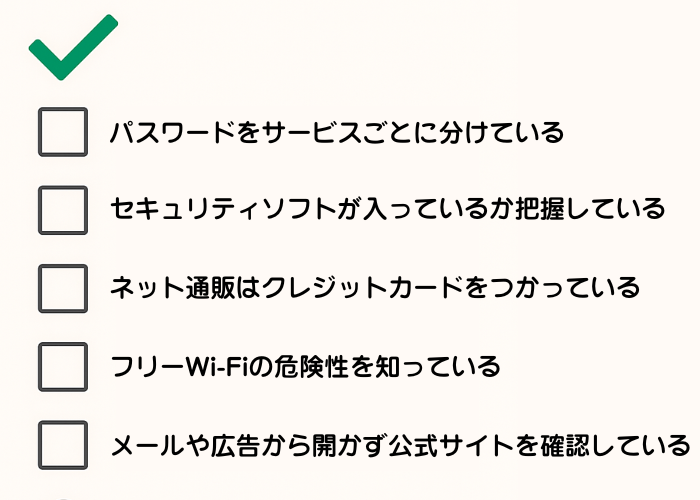
📌 チェックの見方
- ✓が3つ以上 → すでにしっかり対策できています!
- ✓が2つ以下 → 今から少しずつ見直していきましょう
📝 行動に移すヒント
「やらなきゃ」と思っても、まとめて全部やるのは大変です。
まずは気になるところを1つだけ、今日のうちにやってみましょう。
- パスワードを1つ見直す
- スマホにセキュリティアプリを入れてみる
- 家族と「こんなメールが来たよ」と話してみる
それだけでも、安心は確実に一歩前進します。
関連記事リンク集(カテゴリ別)
気になったところから詳しく読める関連記事をまとめました。
1️⃣ 守るものを知る(特定)
▶︎ セキュリティに強い銀行ってあるの?選び方のポイント:作成中
▶︎ デビットカードの危険性とは?ネットショッピングでおすすめしない理由と注意点
▶︎ 万が一の時も安心。補償が手厚いクレジットカード2選
▶︎ パソコンの捨て方|無料回収と注意点まとめ:作成中
▶︎ Windows 11 無償アップグレード手順と注意点まとめ
▶︎ 初心者向け|ネット回線の選び方と注意点
2️⃣ 危険から守る方法(防御)
▶︎ 有料のセキュリティソフトはいらない理由について解説
▶︎ 高齢の親のパスワード管理が心配なあなたへ|家族で共有できる安全な方法とは?
▶︎ Wi-Fiルーターの設定を見直す3つのポイント:作成中
▶︎ Wi-Fiでウイルス感染?知らないと危ないフリーWi-Fiの落とし穴
▶︎ 【かんたん解決】広告が邪魔で記事が読めない
3️⃣ 危険を見抜く(検知)
▶︎ 【2025年最新版】通販偽サイトの見分け方と正規ショップ一覧
▶︎ 【検索方法】ホームページ・サイトの作成者の調べ方
▶︎ 【簡単解説】”この接続は安全ではありません”が表示された場合の対処法
▶︎ 【かんたん解説】迷惑電話が急に増えた時の対処法
おわりに
セキュリティは「気づいて、少しだけ動く」ことから始まります。
難しい知識や高価な機器がなくても、
✅ 使っているパスワードを見直す
✅ 広告を1つスルーする
✅ 家族に話してみる
こうした小さな一歩の積み重ねが、未来の安心につながります。
この記事が、あなたとご家族の安全なネットライフのきっかけになればうれしいです。
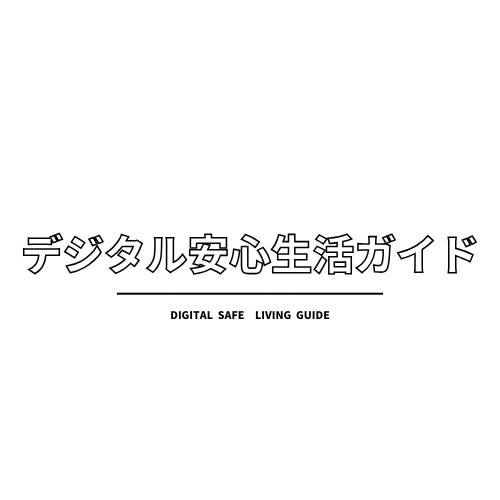



コメント